ホーム
> crft 勝手マニュアル
> Camera Raw
> メニューボタン
> 編集 ライト
編集 ライト
 Alt
キーを押しているあいだ、各項目のタイトル部分がリセットボタンに変化するので、設定した内容をリセットすることが可能です。
Alt
キーを押しているあいだ、各項目のタイトル部分がリセットボタンに変化するので、設定した内容をリセットすることが可能です。 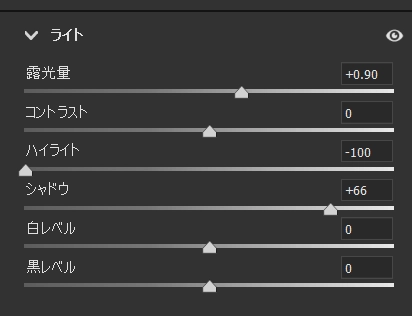
ライト
以前は基本補正と呼ばれていたセクションで、ライトでは主に写真の明るさやコントラストなど基本的な写真の明るさの調子を調節する項目がまとまっています。
露光量
露光量を調節できます。アンダーで撮れてしまった写真は右へ、オーバーで撮れてしまった写真は左へスライダーを調節することで写真の明るさを調節することができます。
経験上アンダーの写真を明るくすることは簡単ですが、オーバーで撮影したものはなかなか適正に戻すことは難しいです。
しかしAIが活用できる現代では、そのうちワンクリックで戻せる機能がつくような気もします。
コントラスト
写真のコントラストをスライダーで調節する機能です。
スライダーを右へ移動するとコントラストが強くなります。
ハイライト
写真のハイライト部分の明るさを調節します。
このスライダーを下げて、次の項目にあるシャドウを上げるとHDRIのような全体のディテールがよく見える効果を得ることができます。
シャドウ
写真の暗い部分の明るさを調節します。


白レベル
白レベルとは、最も明るい部分のことをいいます。
最も明るい部分の上限を調節することで写真の明るさの調子を調節します。
黒レベル
黒レベルとは、最も暗い部分のことをいいます。
最も暗い部分の下限を調節することで写真の明るさの調子を調節します。
傾向として下げるとより引き締まった感じに仕上がることが多いです。